エントリーの編集

エントリーの編集は全ユーザーに共通の機能です。
必ずガイドラインを一読の上ご利用ください。
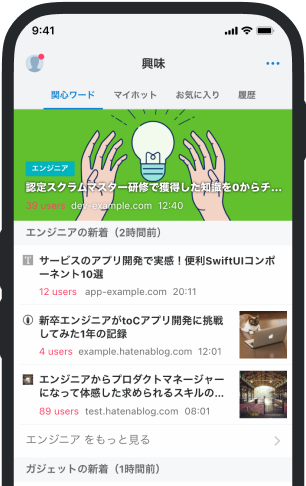
- バナー広告なし
- ミュート機能あり
- ダークモード搭載
関連記事
研究室/iPhone、iPod touch、iPad用Webクリップ用アイコンの作り方 - iをありがとう
このページでは、iPhone、iPod touch、iPadの「Webクリップ」機能で表示されるアイコンの作り方を解説し... このページでは、iPhone、iPod touch、iPadの「Webクリップ」機能で表示されるアイコンの作り方を解説します。 Webクリップとは iPhone、iPod touch、iPadのウェブブラウザ「Safari」の、ブックマーク機能のひとつです。 ホーム画面に、ウェブサイトへのショートカットを置くことができます。 Webページや、ページ内の特定部分に素早くアクセスできます。 Webクリップを作成すると、表示中のページを縮小した画像が、ボタンとして作成されます。 Webクリップ機能に対応したアイコンを設置しているサイトの場合は、そのアイコンがホーム画面に登録されます。 Webクリップの作成方法 Safariで、任意のWebサイトを開く ブックマークに追加などが行える、共有アイコンをタップ「ホーム画面に追加」を選択 このとき、通常は表示しているサイトの縮小画像(サムネール)がアイコ











































2014/03/01 リンク